👉 “유튜브 스트리밍 오류 해결방법 7가지 – ‘재생 ID는…’ 메시지 완벽 복구 가이드”
유튜브에서 “오류가 발생했습니다. 재생 ID는…” 메시지가 뜨나요? 원인부터 해결방법 7가지를 구체적으로 정리했습니다. 캐시 삭제, 확장 프로그램, DNS 설정 등 실전 복구 팁을 확인하세요.
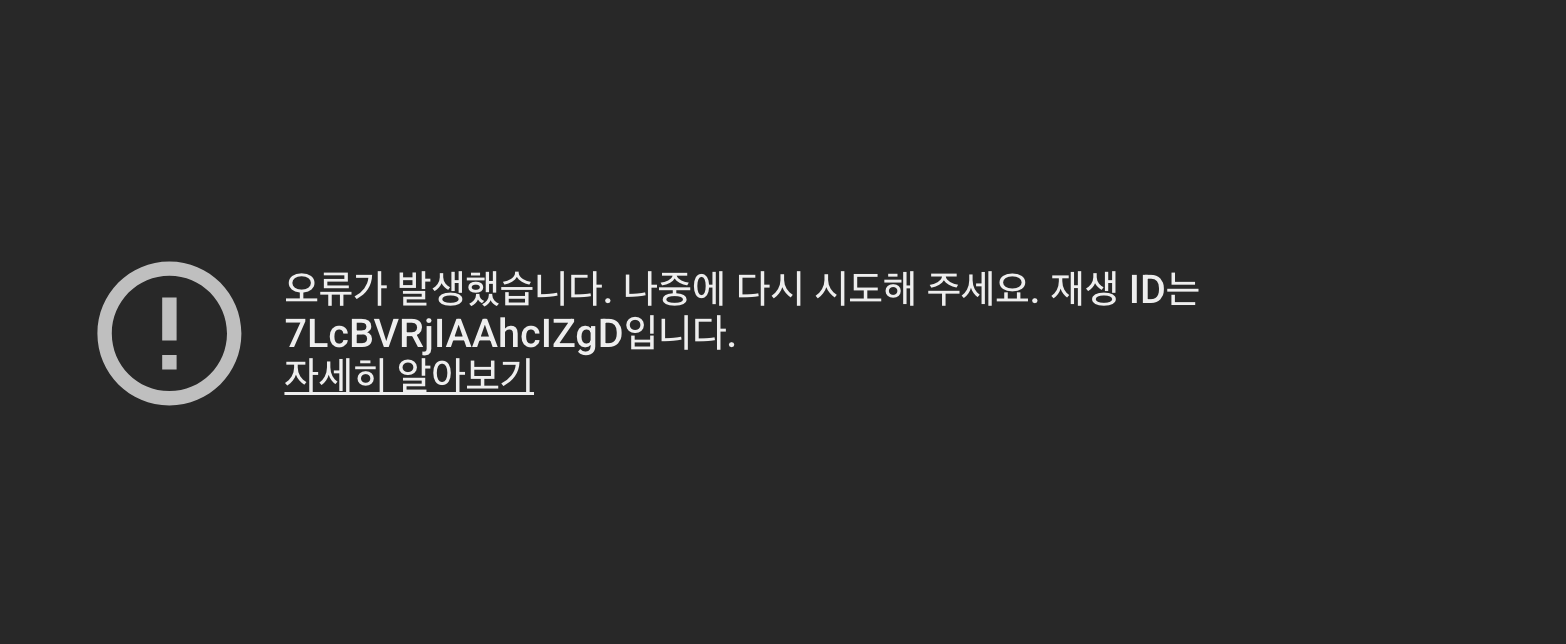
유튜브 스트리밍 오류 해결방법 7가지 – ‘재생 ID는…’ 메시지 완벽 복구 가이드
유튜브(또는 유튜브 뮤직) 사용 중 “오류가 발생했습니다. 재생 ID는 XXX입니다.”라는 문구를 본 적 있나요?
이 문제는 단순한 네트워크 끊김부터 브라우저 캐시, 확장 프로그램, 혹은 유튜브 서버 오류까지 다양한 원인으로 발생합니다.
이 글에서는 유튜브 스트리밍 오류 해결방법을 단계별로 정리해, 누구나 직접 복구할 수 있도록 안내합니다.
1. 유튜브 스트리밍 오류의 주요 원인
1-1. 캐시와 쿠키의 충돌
웹 브라우저는 페이지를 빠르게 불러오기 위해 **캐시(Cache)**와 **쿠키(Cookie)**를 저장하지만, 이 데이터가 오래되면 오류를 유발할 수 있습니다.
- 유튜브 재생 중 갑자기 “재생 ID는…” 오류가 뜬다면, 브라우저 데이터를 한 번 지워보세요.
- 크롬 기준: 설정 → 개인정보 보호 → 인터넷 사용 기록 삭제 → 캐시된 이미지 및 파일 선택
💡 참고: 유튜브 공식 고객센터 – 재생 오류 해결하기
1-2. 확장 프로그램 또는 광고 차단 플러그인 문제
특히 애드블록(Adblock), uBlock Origin 같은 광고 차단 확장 프로그램은
유튜브의 영상 스트리밍 기능을 방해할 수 있습니다.
- 시크릿 모드에서 실행해 오류가 사라진다면, 확장 프로그램 충돌이 원인입니다.
- 필요 없는 확장 프로그램을 비활성화하거나 제거해 주세요.
2. 네트워크 환경 점검
2-1. 불안정한 인터넷 연결
유튜브 스트리밍은 안정적인 네트워크 환경이 필수입니다.
와이파이 신호가 약하거나 모바일 데이터가 불안정할 경우 재생이 중단될 수 있습니다.
점검 방법:
- 다른 웹사이트나 앱이 정상적으로 작동하는지 확인
- 라우터 재부팅
- VPN 사용 중이라면 비활성화
2-2. DNS 설정 변경
일부 지역에서는 DNS 문제로 인해 유튜브 서버 접속이 불안정할 수 있습니다.
- 윈도우 / 맥 모두 **Google DNS(8.8.8.8, 8.8.4.4)**로 변경하면 해결되는 경우가 많습니다.
- 모바일 기기도 네트워크 설정에서 DNS를 수동 변경할 수 있습니다.
3. 계정 및 로그인 문제
3-1. 로그인 세션 오류
유튜브 계정 세션이 꼬이면 스트리밍 오류가 반복적으로 발생합니다.
- 로그아웃 후 다시 로그인
- 다른 계정으로 로그인해 테스트
3-2. 구독 상태 또는 프리미엄 오류
유튜브 뮤직 이용자라면, 프리미엄 구독이 만료되었거나 결제 오류가 생겼을 수도 있습니다.
계정 > 구매 내역에서 구독 상태를 확인하세요.
4. 브라우저 및 앱 업데이트
4-1. 구버전 브라우저 사용
브라우저가 최신 버전이 아니면 HTML5 플레이어 호환성이 떨어져 오류가 발생할 수 있습니다.
- 크롬, 엣지, 파이어폭스 등 최신 버전으로 업데이트하세요.
4-2. 모바일 앱 재설치
유튜브 앱 또는 유튜브 뮤직 앱의 캐시나 내부 데이터가 손상된 경우에도 오류가 생깁니다.
- 앱 캐시 삭제 → 해결 안 되면 앱 삭제 후 재설치
5. 서버 측 문제 또는 일시적 장애
5-1. 유튜브 서버 장애 확인
유튜브는 전 세계적으로 동시에 오류가 발생할 때가 있습니다.
이럴 때는 사용자 측에서 해결할 수 없으며, 서버 복구를 기다리는 것이 최선입니다.
🔗 외부 참고: Downdetector 유튜브 장애 현황
5-2. 임시적인 스트리밍 제한
특정 콘텐츠는 저작권 또는 지역 제한으로 인해 재생이 차단될 수도 있습니다.
VPN을 껐는데도 동일하다면, 해당 콘텐츠의 지역 제한일 가능성이 높습니다.
6. 고급 복구 방법
6-1. 브라우저 재설정
브라우저 설정을 초기화하면 숨은 구성 오류를 해결할 수 있습니다.
- 크롬 → 설정 → 초기화 및 정리 → 설정 복원
6-2. DNS 및 네트워크 초기화 (Windows)
명령 프롬프트(cmd)에서 아래 명령어를 입력하면 네트워크 구성을 새로 고칠 수 있습니다.
이후 컴퓨터를 재부팅하면 네트워크 오류가 상당 부분 해소됩니다.
7. 요약 및 마무리
유튜브 스트리밍 오류(“재생 ID는…” 메시지)는 브라우저 캐시, 확장 프로그램, 네트워크 설정, 계정 세션, 또는 서버 문제가 대부분의 원인입니다.
✅ 정리하자면 다음 순서로 점검하세요:
- 캐시/쿠키 삭제
- 확장 프로그램 비활성화
- 로그인 재시도
- 앱/브라우저 업데이트
- DNS 변경 및 네트워크 초기화
- 서버 장애 여부 확인
위 단계를 따라가면 대부분의 오류는 복구 가능합니다.
더 자세한 유튜브 관련 팁은 내부 콘텐츠인 👉 유튜브 재생 문제 완전 해결 가이드에서 확인하세요.